Annonse
Det er en enorm mengde TV-serier og filmer tilgjengelig for å streame på nettet. Fra dramaer til komedier er mulighetene nesten uendelige og det er det alltid noe nytt å finne Denne appen finner nye show og filmer å se med ett sveipFøler du deg overveldet av alle de forskjellige programmene og filmene der ute? Kan du ikke velge hvilke du vil se på? Denne appen gjør det hele like enkelt som å sveipe til høyre. Les mer .
Med så mye innhold til hånden, er det umulig å se alt på en gang. Heldigvis finnes det imidlertid mange metoder for å lagre streaming-show for senere, slik at du aldri trenger å glemme alle de nye utgivelsene du ennå ikke har hatt tid til å se.
Lagre programmer i appen
Nedlasting fra streaming-nettsteder er en flott måte å glede deg over filmene eller TV-programmene dine når som helst.
1. Last ned Netflix-show eller legg dem til i kø

Netflix er en av de mest populære strømmetjenestene rundt (vår Netflix-guide for alt du trenger å vite The Ultimate Netflix Guide: Alt du noen gang ønsket å vite om Netflix Denne guiden tilbyr alt du trenger å vite om å bruke Netflix. Enten du er en ny abonnent eller en etablert fan av den beste strømmetjenesten der ute. Les mer ). Og det enorme utvalget av show er uten tvil en av de viktigste grunnene til at folk elsker det. Legge til materiale til Min liste å se på det senere er en enkel prosess.
Først holder du musa over det lille bildet som representerer et show. Ellers kan du klikke på den og gå til siden med innholdssynopsis. Klikk deretter på det grå Legg til liste. Den har også et plussmerke.
Etter å ha lagt til et show, endres knappeteksten og sier På listen din.
Trinnene nedenfor lar deg lagre show eller film på Netflix. Imidlertid kan du også last ned Netflix-innhold Hvordan laste ned Netflix-videoer for frakoblet visningMed Netflix kan du nå laste ned utvalgte filmer og TV-serier for å se offline. Noe som er fint. Denne artikkelen forklarer alt du trenger å vite om å laste ned Netflix-videoer til enheten din. Les mer å se på senere. For å gjøre det, logg deg på Netflix på en smarttelefon eller nettbrett. Deretter, trykk på menyikonet øverst til venstre og velg Tilgjengelig for nedlasting.
Etter å ha funnet et nedlastingsklart show, Klikk på nedlastingsknappen. Det ser ut som en pil nedover med en linje under.
Bekymret for databruk? Du kan velge ønsket nedlastningskvalitet under Appinnstillinger. Det er også et alternativ under menyen øverst til venstre.
Fra Appinnstillinger, trykk Video kvalitet. Nedlastingsframgangen viser som en stolpe på bunnen av appgrensesnittet.
Det er enkelt å laste ned show på Netflix, og du kan enkelt se fremdriftslinjen på bunnen. Imidlertid er ikke alle show nedlastbare. Videre utløper nedlastet innhold etter flere uker.
Nedlasting: Netflix for iOS | Android | Windows Phone | Nintendo Wii | Xbox One og Xbox 360 | PlayStation 3, PlayStation 4, PlayStation Vita | Chrome | Roku | Velg smarte TV-er (starter fra $ 7.99 / mo)
2. Legg til show i Hulus overvåkningsliste

Hulu er en annen kjent strømmetjeneste med en innholdskø. Det kalles en overvåkningsliste og kombinerer køen, favorittene og showene du ser på ett sted. For å legge til det, naviger til et show og velg det. Så, se etter Legg til overvåkningsliste -knappen og klikk på den.
Denne funksjonen kompilerer også automatisk innhold som pågår. Når du slutter å se på noe før ferdigstillelse, husker overvåkningslisten din plass.
Alternativt kan du holde musen over et show. Deretter ser du etter pluss- eller minus-ikonene. Plussikonet legger til innhold i overvåkningslisten, og minus-symbolet fjerner det.
Hver Hulu-episode har også en overvåkningsliste-knapp med et pluss- eller minus-ikon. Klikk den for å sette episoden på overvåkningslisten eller ta den av.
Noe av det beste med Hulos overvåkningsliste er de mange måtene å legge til innhold i den. Funksjonen tar også hensyn til vanene dine og foreslår innhold deretter.
Noen brukere liker imidlertid ikke hvordan overvåkningslisten erstattet noen få tidligere Hulu-køer. De var ikke klar over endringen før det skjedde og fant forskjellene overveldende. Folk klager også [No Longer Available] det er vanskelig å finne innholdet de vil se. I tillegg kan du ikke offisielt laste ned show for å se offline.
Nedlasting: Hulu for iOS | Android | Chrome | Amazon Fire-enheter | Nintendo Switch | Roku | Xbox One | Xbox 360 | Velg Samsung TV-modeller (Begynner $ 7.99 / mo)
3. Lei eller kjøp streaminginnhold på Amazon Video

Selv om dette merket startet som en bokselger, er det nå en kjent del av det mediastrømmende landskapet. Alle leide eller kjøpte titler fra Amazon Video vises i videobiblioteket ditt. Det er under Min konto. Trykk på en tittel for å begynne å se på den.
Som Amazon-medlem kan du også last ned titler fra Prime Video-delen. Først kobler du til et Wi-Fi-nettverk. Gå deretter til en Prime-tittel som høres interessant ut. Velg nedlasting alternativet knyttet til tittelen. Ikonet ser ut som en pil nedover.
Amazon Video kan skryte av et gigantisk innholdsutvalg 14 klassiske TV-show som er verdt å se på Amazon Prime VideoAmazon Prime Video har en fantastisk samling av klassiske TV-serier som er tilgjengelige å se på. Så hvorfor ikke samle familien rundt den gamle goggleboxen, og gå tilbake i tid med disse favorittene fra i går. Les mer . Det er også enkelt å bla gjennom. En liten ulempe er imidlertid at nedlasting av TV-episoder ikke nødvendigvis er intuitivt. For å laste ned TV-serier, må du gå inn på den enkelte episoden først. Videre har offline-tilgjengelig innhold visningsvinduer. Tiden for tilgang varierer fra tittel.
Nedlasting: Amazon Video for iOS | Android | Roku | Amazon Fire | PlayStation | Wii (Prisene for innhold varierer)
Lagre lister med show i tredjepartsapper
Vi har nettopp undersøkt hvordan du lagrer eller laster ned innhold fra populære streaming-nettsteder. Disse metodene fungerer bra, men du har fremdeles flere andre alternativer å vurdere.
4. Lag vaktlister i Evernote

Føler du at du alltid sier "Så mange show, så lite tid?" Så er det på tide å se streaminginnhold på en mer metodisk måte.
Kom i gang med bruker Evernote til å lage sjekklister Hvordan bruke Evernote: Den uoffisielle manualenDet tar lang tid å lære hvordan du bruker Evernote på egen hånd. Derfor har vi satt sammen denne guiden for å vise deg hvordan du kan dra full nytte av de viktigste Evernote-funksjonene. Les mer av show å se senere. Gå deretter videre og organiser dem i notatbøker. Lag dem etter sjanger, humør, rollebesetningsmedlemmer og mer.
Klikk eller trykk på på en PC eller iOS-enhet Sett inn å gjøre-knappen. Det ser ut som en avkrysningsrute.
Den legger til en avkrysningsrute til venstre for listede elementer. For å spare tid, merker du flere, og klikker deretter Sett inn å gjøre-knappen.
Hvis du bruker en Android-dings, gå til Merk redaktør. Sveip deretter linjen over tastaturet. Den viser formateringsalternativer. Derfra, trykk på avmerkingsboksen.
Notater blir samlet i en standard notisbok oppkalt etter kontoen din. Du kan imidlertid også lage nye notatbøker.
Gå til notatbøker på venstre meny. Velg deretter Ny bærbar PC -knappen som har et plussmerke. Den legger til en annen notisbok til det respektive området.
Denne metoden gir deg en brukervennlig måte å følge med på hva du skal se på. Den gir også en intuitiv teknikk for å segmentere visningslisten.
Å lage lister og notatbøker med Evernote er en enkel og enkel prosess som lar deg holde løpslisten din med oppdateringer. Du kan til og med lage lister med stemmen din Hvordan fange ideer til Evernote på 5 sekunder ved å bruke Siri talekommandoerTakket være den siste iOS 11-oppdateringen, innlemmer Evernote nå Siri for å hjelpe deg med å legge notater til notatblokkene dine raskere. Les mer hvis det ikke er noe å skrive er.
Nedlasting: Evernote for iOS | Android (Gratis, Premium starter på $ 29.99 / år)
5. Lagre filmtrailere i OneNote

Microsoft OneNote er en digital notisbok, noe lik Evernote Det beste Evernote-alternativet er OneNote, og det er gratisMarkedet er gjennomvåt i notat-apper som konkurrerer med Evernote. Men det er bare ett seriøst Evernote-alternativ. La oss forklare hvorfor det er OneNote. Les mer . I tillegg til å lagre tekst og tegninger i appen, kan du lime inn filmklipp og plakatbilder.
Er du en visuelt orientert person? Du kan bruke dette alternativet til å lage en liste som skal vises senere som ligner på innholdslisten på Netflix. Også, legge til filmtrailere eller bilder av filmplakater OneNotes nyeste funksjon er her: Live innebygging av nettinnholdOneNote lar deg nå legge inn online medier (videoer, bilder osv.) Direkte i notater. Slik gjør du det, og hvorfor det er så koselig nyttig. Les mer kan hjelpe deg med å bli mer spent på bestemte filmer.
Begynn med å gå til Fil, deretter Ny å lage en ny notisbok. Deretter kildebilde- og videofiler som representerer innholdet du vil streame senere.
Vi vil fokusere på å legge til bilder først. Gå til Sett inn kategorien øverst på skjermen, velg Bilder, og klikk Bilder.
Herfra kan du enten legge til et bilde fra en fil eller URL. Klikk på for å gjøre det første alternativet Bilder på Sett inn Meny. Hvis du legger til fra en nettadresse, skriver du inn eller limer den fullstendige internettadressen i Filnavn eske. Trykk deretter Sett inn. Legg også merke til Online bilder på OneNotes Sett inn-meny. Den lar deg finne bilder ved å bruke Bing.
Hvis du vil sette inn en video på en OneNote-side, kopier videoens URL. Gå deretter tilbake til Sett inn fanen på toppen av skjermen og velg Online videoer alternativ. Lim inn URL-en i den medfølgende dialogboksen.
En fordel med dette alternativet er at du kan skrive notater over et bilde. For å gjøre det, høyreklikk på bildet og velg Velg Bilde som bakgrunn. Bruk håndtakene i hjørnene på bildet for å endre størrelsen på det om nødvendig.
Hvis titler alene ikke utløser minnet ditt, kan det være akkurat det du trenger å legge til skjermbilder av Netflix- eller Hulu-titler du vil se senere.
Nedlasting: OneNote for iOS | Android (Gratis)
6. Lagre trailere og anmeldelser i lomme

Selv om Pocket er designet som en lesesentrisk app, fungerer Pocket for nettadresser relatert til filmer du vil se. Lagre nettadresser for filmer i nettleseren din av klikker du på lomme-knappen på toppen av et åpent vindu.
Alternativt, legg til i en liste ved å sende en e-post til [email protected]. I tillegg til å lagre nettadresser, kan du også samle bilder eller videoer av show å se på. Bruk menyen til venstre for å sortere innhold.
Klikk på en Android-enhet Dele -knappen, og velg deretter Legg til i lommen.
For iOS kan du enten laste ned en delingsutvidelse eller bare kopiere en video-URL til Pocket. Appen oppdager nettadressen automatisk.
Å merke et listeelement eller gjøre det til en favoritt gjør det enkelt å finne det senere. De stikkord -knappen har en gavelappeform. Å lage koder for filmsjanger, skuespillere eller prioriterte filmer er gode muligheter. Skriv inn ønsket tittel i dialogboksen etter å ha funnet alternativet Tag. Å favoritt et element, klikk eller trykk på Star-ikonet.
Pocket lar deg lagre internettbasert filminnhold på sekunder, noe som er et klart pluss. Den synkroniserer også på tvers av alle enheter og lagrer innhold i skyen.
Ved å bruke e-postadressemetoden for lagring gjenkjenner det imidlertid bare en URL om gangen. Det blir litt tungvint hvis du har mye film i tankene.
Nedlasting: Lomme for iOS | Android | Windows Phone | Amazon Fire-enheter (Gratis, Premium starter på $ 4.99 / mo)
7. Lagre videoer i Facebook
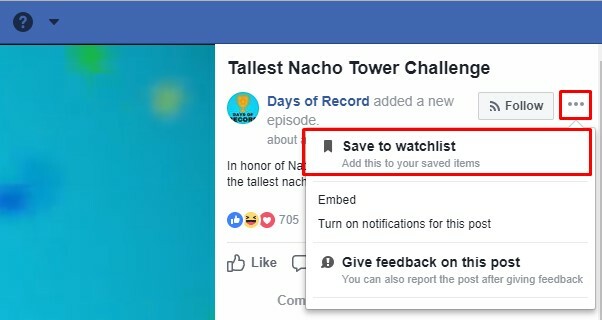
Facebook kan være det første stedet du finner ut om show å se på senere. Neste gang du ser en trailer eller klipp for noe interessant, du kan lagre den Facebook lanserer "Watch" som en YouTube-morderFacebook har lansert Watch, en dedikert plattform for online video. Kunne Watch bli Facebooks YouTube-morder? Sannsynligvis ikke. Les mer . Bruke en datamaskin? Klikk på pil ned i høyre hjørne av innlegget som inneholder en video. Velg deretter Lagre post.
Til se lagret innhold gå til en datamaskin facebook.com/saved etter å ha logget på kontoen din.
På en Android-enhet, Klikk på ikonet for tre vertikale prikker til høyre for klippet. Velg deretter Lagre video.
Bruker denne teknikken på iOS er ikke så enkelt eller intuitivt. Klikk først på Dele ikonet assosiert med videoen. Velg deretter Kopier link og bruk en tredjepartsapp (som Pocket) for å lime inn videolinker.
Denne metoden er en problemfri måte å se lagret Facebook-innhold på en datamaskin eller Android-enhet.
Hvis du er som folk flest, er Facebook en go-to-tjeneste. Hvorfor ikke bare lagre filmtrailere og klipp du ser der på selve plattformen?
Nedlasting: Facebook for iOS | Android (Gratis)
8. Prøv Watch It Later Android-appen

Får du mesteparten av showanbefalingene dine fra YouTube-klipp? Se det senere er en Android-app for den medievanen.
Installer appen Klikk på en YouTube-kobling. Instruer systemet til alltid å åpne innhold av den typen med Watch it Later når du blir bedt om det.
Hvis du tar dette trinnet, får du en miniatyrversjon av YouTube-innhold og lar deg velge mellom å se på det nå eller senere.
Nedlasting: Se det senere for Android (Gratis)
9. Bruk Vookmark-appen

Vookmark er et nettleserverktøy og app. På mobile enheter gjør det det mulig å lagre videoer fra det innebygde delingsvinduet. Etter å ha klikket på Dele ikon for en video, velg alternativet Vookmark.
Vookmark fungerer også som nettleserutvidelse. Bare Klikk på ikonet i hjørnet av nettleseren. Å gjøre det trekker opp en alternativmeny, og lar deg sortere gjennom lagret innhold.
Nedlasting: Vookmark for iOS | Android | web (Gratis)
Hvordan lagrer du strømme-show å se på senere?
Det er ikke lett å holde følge med strømming av innhold uten litt hjelp. Heldigvis gir de forskjellige opplæringsprogrammene, utvidelsene og appene dekket over deg mange måter å holde deg på toppen av alle filmene og TV-programmene du ikke kan vente med å se.
Hvilke av disse metodene bruker du for å holde oversikt over forestillinger du vil se senere? Er noen av dem nye for deg? Hva er de tre beste streamingprogrammene på overvåkningslisten din akkurat nå? Og hva er de tre beste filmene på overvåkningslisten din? Gi oss beskjed i kommentarene nedenfor!
Kayla Matthews er seniorforfatter på MakeUseOf som dekker streamingteknologi, podcaster, produktivitetsapper og mer.

